| 第4話 ユーザーフォームを使って九九の計算問題を作成しよう |
||||
| ユーザーフォームとは、どんなもので、どのように使用するのか見てみたいと思います。 |
||||
| ユーザーフォームを表示するには、まず、VBEditorを起動します。 次に、ツールのユーザーフォームをクリックします。 |
||||
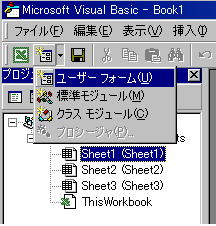 |
||||
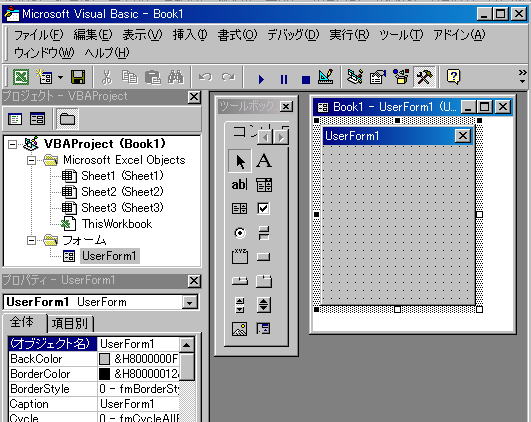 こんな形になります。 もし、ツールボックスが出ていない場合は、UserForm1の上でクリックすれば出てきます。 |
||||
各画面の説明
|
||||
左から、 ・コードの表示ボタン:クリックすると、選択したオブジェクトのコードウインドウを開きます。 |
||||
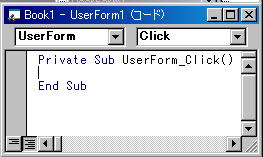 |
||||
・オブジェクトの表示ボタン:クリックすると、オブジェクトをアクティブにします。 ・フォルダの切り替えボタン:プロジェクトウインドウのツリー表示をフォルダ単位の表示に切り替えます。 |
||||
| プロパティーウインドウ | ||||
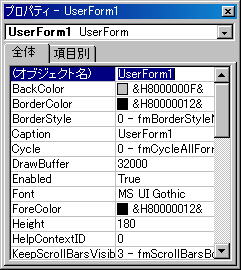 |
||||
| ユーザーフォームデザインウインドウ | ||||
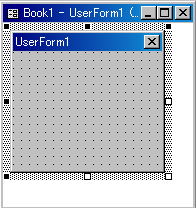 |
||||
| ユーザーフォームコードウインドウ | ||||
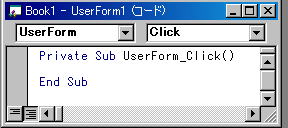 |
||||
| 標準モジュールコードウインドウ | ||||
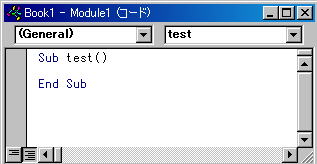 |
||||
| ツールボックス | ||||
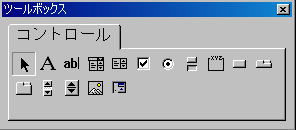 |
||||
| これらの説明については、使用するときにしていきます。 |
||||
| ツールボックスの各ボタンの名称 |
||||
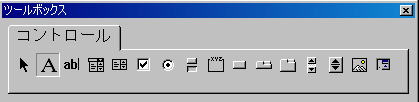 |
||||
| 左から、「オブジェクトの選択」「ラベル」「テキストボックス」「コンボボックス」「リストボックス」「チェックボックス」「オプションボタン」「トグルボタン」「フレーム」「コマンドボタン」「タブストリップ」「マルチページ」「スクロールバー」「スピンボタン」「イメージ」「RefEdit」 |
||||
| 1.ユーザーフォームを出します 2.コントロールのラベルをクリックしてフォーム上をドラッグすると、ラベルコントロールが配置されます。 3.上記の要領でラベルコントロールを横に並べて4つ作成します。 4.コントロールのテキストボックスをクリックしてフォーム上をドラッグすると、テキストボックストコントロールが配置されます。 5.上記の要領でテキストボックスコントロールをラベルコントロールの横に作成します。 6.コントロールのコマンドボタンをクリックしてフォーム上をドラッグすると、コマンドボタンコントロールが配置されます。 7.上記の要領でラベルコントロールの下に、コマンドボタンコントロールを2つ作成します。 |
||||
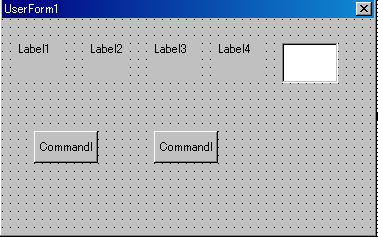 このようになります。 このようになります。 |
||||
|
||||
| オブジェクト名 | La/Te/Co/Us | オブジェクトの名前です。 | ||||||||||||
| Accelerator | La/Co |
コントロールのアクセス キーを設定します。値の取得も可能です。 |
||||||||||||
| AutoSize | La/Te/Co |
オブジェクトのサイズを表示内容の大きさに合わせて、自動的に調整するか
|
||||||||||||
| AutoTab | Te |
テキスト ボックス (TextBox) コントロールのキスト ボックス領域に最大文
|
||||||||||||
| AutoWordSelect | Te | 選択範囲を広げるときの選択の基本単位を単語にするか、文字にするかを 設定します。 |
||||||||||||
| BackColor | La/Te/Co/Us | オブジェクトの背景色を設定します。 | ||||||||||||
| BackStyle | La/Te/Co |
オブジェクトの背景のスタイルを設定します。
|
||||||||||||
| BorderColor | La/Te/Co/Us | オブジェクトの境界線の色を設定します。 | ||||||||||||
| BorderStyle | La/Te/Us |
コントロールまたはフォームの境界線のスタイルを設定します。
|
||||||||||||
| Cancel | Co |
マンド ボタンをそのフォームのキャンセル ボタンにするかどうかを設定しま
|
||||||||||||
| Caption | La/Co/Us | オブジェクトの上に表示するオブジェクト名を設定します。 | ||||||||||||
| ControlSource | Te | コントロールの Value プロパティに設定、または格納するデータの位置を 設定します。また、Value プロパティにリンクさせる Excel ワークシートの セル範囲を指定します。 |
||||||||||||
| ControlTipText | Le/Te/Co | マウスをクリックせずにマウス ポインタをコントロールの上に置いたときに 表示する文字列を設定します。 |
||||||||||||
| Cycle | Us |
フレーム (Frame) コントロールまたは Page オブジェクト上の最後の
|
||||||||||||
| Default | Co |
フォームの既定のコマンド ボタンにするかどうかを設定します。
|
||||||||||||
| DragBehavior | Te |
テキスト ボックス (TextBox) コントロールのドラッグ アンド ドロップ機能を
|
||||||||||||
| DrawBuffer | Us | フレームを描画するときにディスプレイ表示以外のメモリを確保するために、 表示しないピクセル数を指定します。 |
||||||||||||
| Enabled | La/Te/Co/Us |
コントロールがフォーカスを取得できるかどうか、およびユーザーの操作で
|
||||||||||||
| EnterFieldBehavior | Te |
テキスト ボックス (TextBox) コントロールがフォーカスを取得したときの
|
||||||||||||
| EnterKeyBehavior | Te |
テキスト ボックス (TextBox) コントロールにフォーカスがあるときに、
|
||||||||||||
| Font | La/Te/Co/Us | コントロールやフォームで使用されるテキストの特性を定義します。 | ||||||||||||
| ForeColor | La/Te/Co/Us | オブジェクトの文字色を設定します。 | ||||||||||||
| Height | La/Te/Co/Us |
オブジェクトの高さをポイント単位で指定します。 |
|||||||||||||||||||||||||||||||||||||||||||||
| HelpContextID | La/Te/Co/Us |
ユーザーが独自に作成したヘルプ ファイル内のトピックをコントロールと関連付けます。 |
|||||||||||||||||||||||||||||||||||||||||||||
| HideSelection | Te | コントロールにフォーカスがないときでも、選択されている文字列を強調表示のままにしておくかどうかを設定します。
|
|||||||||||||||||||||||||||||||||||||||||||||
| IMEMode | Te |
コントロールがフォーカスを取得したときの日本語入力システム (IME) の既定の実行時モードを設定します。
|
|||||||||||||||||||||||||||||||||||||||||||||
| IntegralHeight | Te |
テキスト ボックス (TextBox) コントロールのリストの中にすべてのテキスト行を表示するか、一部のテキスト行を表示するかを設定します。
|
|||||||||||||||||||||||||||||||||||||||||||||
| KeepScrollBarsVisible | Us | スクロール バーを常に表示するかどうかを設定します。
|
|||||||||||||||||||||||||||||||||||||||||||||
| Left | La/Te/Co/Us |
コントロールの位置を、フォームの左端からの距離を基準にして設定します。 |
|||||||||||||||||||||||||||||||||||||||||||||
| Locked | Te/Co |
コントロールを編集可能にするかどうかを設定します。
|
|||||||||||||||||||||||||||||||||||||||||||||
| MaxLength | Te |
テキスト ボックス (TextBox) コントロールに入力できる最大文字数を設定します。入力できる文字数を制限しないときは、MaxLength プロパティに 0 を指定します。ただし、この場合でもメモリによる制約はあります。 |
|||||||||||||||||||||||||||||||||||||||||||||
| MouseIcon | La/Te/Co/Us |
オブジェクトに割り当てるユーザー定義のアイコンを設定します。 MouseIcon プロパティは、MousePointer プロパティに 99 が設定されているときに限り有効です。オブジェクトのマウス アイコンとは、そのオブジェクトの上にマウス ポインタを置くと表示されるイメージのことです。 |
|||||||||||||||||||||||||||||||||||||||||||||
| MousePointer | La/Te/Co/Us |
指定したオブジェクトの上にマウス ポインタを置いたときに表示するマウス ポインタの形状を設定します。
|
|||||||||||||||||||||||||||||||||||||||||||||
| MultiLine | Te |
テキスト ボックス (TextBox) コントロールで、複数行のテキストの取得と表示を許可するかどうかを設定します。
|
|||||||||||||||||||||||||||||||||||||||||||||
| PasswordChar | Te |
テキスト ボックス (TextBox) コントロールで、実際に入力された文字の代わりにプレースホルダ文字を表示するかどうかを設定します。 PasswordChar プロパティは、パスワードやセキュリティ コードなどの機密にかかわる情報を保護するときに使います。PasswordChar プロパティの設定値が入力した文字の代わりに表示されます。設定値が空のときは、入力した文字がそのまま表示されます。 |
|||||||||||||||||||||||||||||||||||||||||||||
| Picture | La/Co/Us | オブジェクトの上に表示するビットマップを設定します。 | |||||||||||||||||||||||||||||||||||||||||||||
| PictureAlignment | Us |
背景に表示するピクチャの位置を設定します。
|
|||||||||||||||||||||||||||||||||||||||||||||
| PicturePosition | La/Co | ピクチャの位置をピクチャが持つキャプションの位置を基準にして設定します。
|
|||||||||||||||||||||||||||||||||||||||||||||
| PictureSizeMode | Us |
コントロール、フォーム、または Page オブジェクトの背景に表示するピクチャの表示方法を設定します。
|
|||||||||||||||||||||||||||||||||||||||||||||
| PictureTiling | Us |
フォームまたはページの全体にピクチャを並べて表示するかどうかを設定します。
|
|||||||||||||||||||||||||||||||||||||||||||||
| RightToLeft | Us |
テキストの表示方向を示し、両方向に表示可能なシステムの外観を制御する、ブール型 (Boolean) の値を返します。
|
|||||||||||||||||||||||||||||||||||||||||||||
| ScrollBars | Te/Us | コントロール、フォーム、またはページに垂直スクロール
バー、水平スクロール バーを表示するかどうかを設定します。
|
|||||||||||||||||||||||||||||||||||||||||||||
| ScrollHeight、ScrollWidth | Us |
コントロール、フォーム、またはページのスクロール バーを動かすことによって表示できる領域全体の高さまたは幅をポイント単位で設定します。 |
|||||||||||||||||||||||||||||||||||||||||||||
| ScrollLeft、ScrollTop | Us |
論理的なフォーム、ページ、またはコントロールの左端または上端から、表示されているフォームの左端または上端までの距離をポイント単位で指定します。 |
|||||||||||||||||||||||||||||||||||||||||||||
| SelectionMargin | Te |
文字列の左側の余白部分をクリックするだけで、その行の文字列を選択できるようにするかどうかを設定します。
|
|||||||||||||||||||||||||||||||||||||||||||||
| SpecialEffect | Te/Us |
オブジェクトの表示スタイルを設定します。
|
|||||||||||||||||||||||||||||||||||||||||||||
| StartUpPosition | Us |
UserForm を最初に表示するときの、その位置を表す値を設定します。値の取得も可能です。
|
|||||||||||||||||||||||||||||||||||||||||||||
| TabIndex | Te/Co |
フォームのタブ オーダーにおけるオブジェクトの位置を設定します。 |
|||||||||||||||||||||||||||||||||||||||||||||
| TabKeyBehavior | Te |
編集領域の中で、タブ文字を許可するかどうかを設定します。
|
|||||||||||||||||||||||||||||||||||||||||||||
| TabStop | La/Te/Co |
Tab キーを使って、フォーカスを移動したときにオブジェクトがフォーカスを取得できるかどうかを設定します。 |
|||||||||||||||||||||||||||||||||||||||||||||
| Tag | La/Te/Co/Us |
オブジェクトに関する補足的な情報を設定します。 |
|||||||||||||||||||||||||||||||||||||||||||||
| TakeFocusOnClick | Co |
コントロールがクリックされたときに、フォーカスを取得できるかどうかを設定します。
|
|||||||||||||||||||||||||||||||||||||||||||||
| Text | Te |
テキスト ボックス (TextBox) コントロールに文字列を設定します。値の取得も可能です。 |
|||||||||||||||||||||||||||||||||||||||||||||
| TextAlign | La/Te |
コントロールの中で文字列をどのように配置するかを設定します。
|
|||||||||||||||||||||||||||||||||||||||||||||
| Top | La/Te/Co/Us |
コントロールの位置を、フォームの左端または上端からの距離を基準にして設定します。 |
|||||||||||||||||||||||||||||||||||||||||||||
| Value | Te |
コントロールの状態、またはその内容を設定します。編集領域の文字列を表します。 |
|||||||||||||||||||||||||||||||||||||||||||||
| Visible | La/Te/Co |
オブジェクトを表示するか、非表示にするかを設定します。
|
|||||||||||||||||||||||||||||||||||||||||||||
| WhatsThisButton | Us |
UserForm オブジェクトのタイトル バーに [?] ボタンが表示されているかどうかを表すブール型 (Boolean) の値を返します。実行時には、値の取得のみ可能です。このプロパティは、Macintosh では使用できません。.
|
|||||||||||||||||||||||||||||||||||||||||||||
| WhatsThisHelp | Us |
コンテキスト ヘルプを使用するか、メイン ヘルプ ウィンドウを使用するかを表すブール型 (Boolean) の値を返します。実行時には、値の取得のみ可能です。このプロパティは、Macintosh では使用できません。.
|
|||||||||||||||||||||||||||||||||||||||||||||
| Width | La/Te/Co/Us |
オブジェクトの高さをポイント単位で指定します。 |
|||||||||||||||||||||||||||||||||||||||||||||
| WordWrap | La/Te/Co | コントロールの内容を行の最後で、自動的にワードラップさせるかどうかを設定します。
|
|||||||||||||||||||||||||||||||||||||||||||||
| Zoom | Us |
オブジェクトの表示サイズの拡大率を設定します。 Zoom プロパティの値は、イメージの表示サイズの拡大率または縮小率を表します。10 〜 400 の範囲の値を指定できます。このプロパティには、オブジェクトの本来のサイズを 100 とするパーセンテージを指定します。400 を指定すると、イメージは本来のサイズの 4 倍 (400%) に拡大されます。同様に、10 を指定すると、表示イメージは本来のサイズの 1/10 (10%) に縮小されます。 |
| 勢いあまって、Sheetのプロパティーも説明します。 |
| オブジェクト名 | オブジェクトの名前です。 |
| DisplayPageBreaks |
True の場合、指定されたシートにページ区切り (自動および手動の両方) を表示します。値の取得および設定が可能です。ブール型 (Boolean) の値を使用します。プリンタをセットアップしていない場合、このプロパティは設定できません。 |
| DisplayRightToLeft |
True の場合、指定されたウィンドウまたはシートの表示が右から左の表示方向になります。False の場合、オブジェクトを左から右の表示にします。値の取得および設定が可能です。ブール型 (Boolean) の値を使用します。このプロパティを設定できるのは、右から左の言語の設定が選択またはセットアップされている場合だけです。 |
| EnableAutoFilter |
画面上での変更のみの保護が設定されているときに、このプロパティが True の場合は、オートフィルタ矢印が使用できます。値の取得および設定が可能です。ブール型 (Boolean) の値を使用します。このプロパティは各ワークシートを対象とします。行った設定はブックを閉じると破棄され、シートや動作環境の設定とともに保存されません。 |
| EnableCalculation |
True の場合、必要に応じて自動的にシートの再計算を実行します。False の場合、Excel はシートの再計算を実行しません。値の取得および設定が可能です。ブール型 (Boolean) の値を使用します。このプロパティの値が False の場合、シートの再計算を要求できません。 False から True に値を変更すると、Excel がシートの再計算を実行します。 |
| EnableOutlining |
画面上での変更のみの保護が設定されているとき、このプロパティが True の場合、アウトライン記号が使用可能です。値の取得および設定が可能です。ブール型 (Boolean) の値を使用します。このプロパティは各ワークシートを対象とします。行った設定はブックを閉じると破棄され、シートや動作環境の設定とともに保存されません。 |
| EnablePivotTable |
画面上での変更のみの保護が設定されているときに、このプロパティが True の場合、ピボットテーブルのコントロールと機能が使用できます。値の取得および設定が可能です。ブール型 (Boolean) の値を使用します。 |
| EnableSelection |
シートで何を選択できるようにするかを設定します。使用できる定数は、XlEnableSelection クラスの xlNoRestrictions、xlNoSelection、xlUnlockedCells のいずれかです。値の取得および設定が可能です。長整数型 (Long) の値を使用します。ワークシートを保護しているときにだけ、このプロパティを使用できます。xlNoSelection はシートのすべてのセルの選択が禁止され、xlUnlockedCells は、Locked プロパティが False のセルに限り選択が許可され、xlNoRestrictions はどのセルの選択も許可されます。 |
| Name | オブジェクトの名前を返します。 |
| ScrollArea |
スクロールが可能な領域を A1 形式の範囲参照として設定します。スクロール領域以外のセルは設定できません。値の取得および設定が可能です。文字列型 (String) の値を使用します。シート全体でセル選択を可能にするには、このプロパティに空の文字列 ("") を設定します。 |
| StandardWidth |
ワークシート内のすべての列の標準 (既定) の幅を設定します。値の取得および設定が可能です。倍精度浮動小数点数型 (Double) の値を使用します。列幅の単位は、標準スタイルの 1 文字分の幅に相当します。プロポーショナル フォントでは、数字の 0 の幅が列幅の単位になります。 |
| Visible |
True の場合、指定されたオブジェクトを表示します。ワークシートの場合、このプロパティに定数 xlVeryHidden を設定できます。xlVeryHidden を設定するとオブジェクトは非表示になります。このプロパティに再び True を設定しない限り、オブジェクトを表示しません。また、ユーザー側でオブジェクトを表示することはできません。値の取得および設定が可能です。ブール型 (Boolean) または 長整数型 (Long) の値を使用します。 |